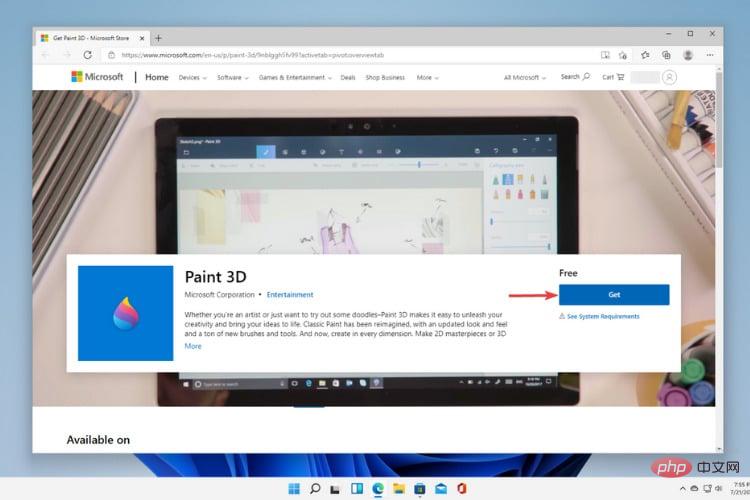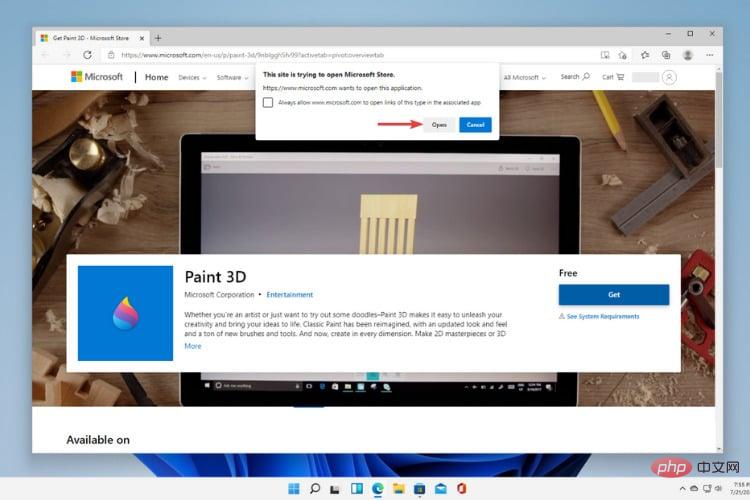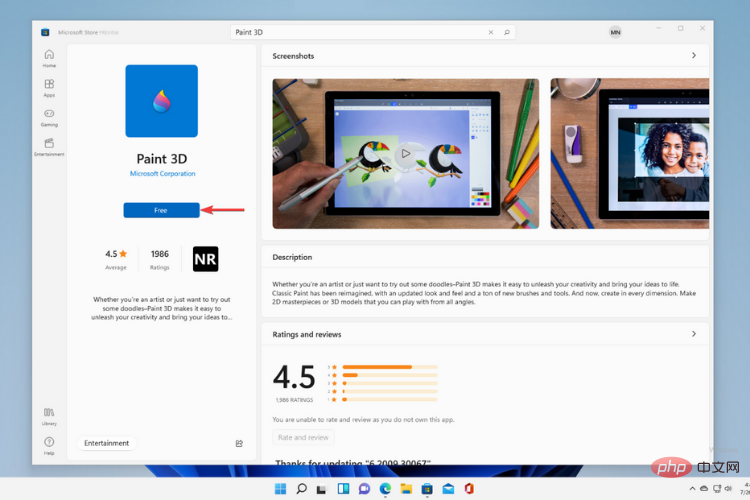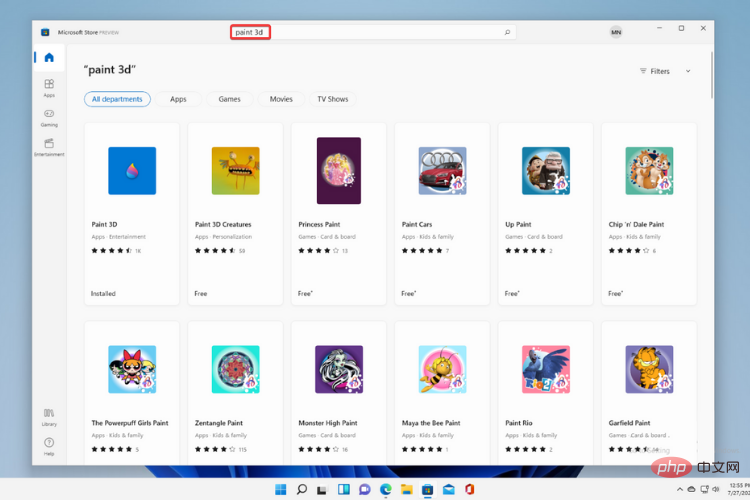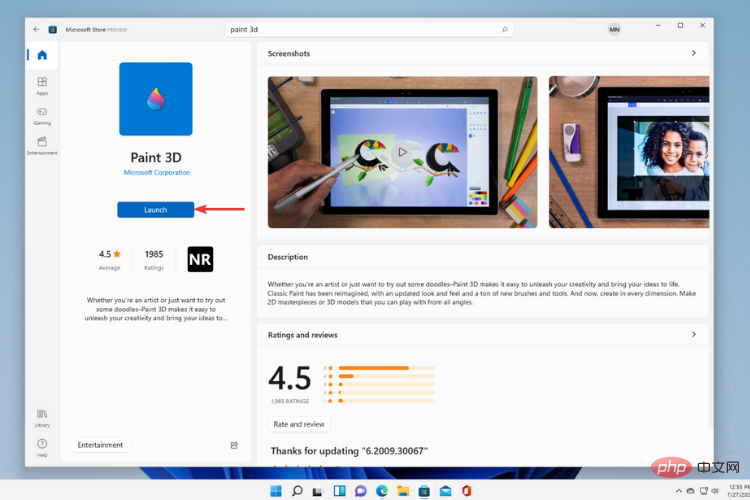Windows 11의 Paint 3D: 다운로드, 설치 및 사용 가이드
새로운 Windows 11이 개발 중이라는 소문이 퍼지기 시작했을 때 모든 Microsoft 사용자는 새 운영 체제가 어떤 모습일지, 어떤 결과를 가져올지 궁금해했습니다.
추측 끝에 Windows 11이 출시되었습니다. 운영 체제에는 새로운 디자인과 기능 변경이 포함되어 있습니다. 일부 추가 기능 외에도 기능 지원 중단 및 제거가 함께 제공됩니다.
Windows 11에 없는 기능 중 하나는 그림판 3D입니다. 서랍, 낙서 작업자, 낙서 작업자에게 적합한 클래식 페인트를 계속 제공하지만 3D 제작자에게 이상적인 추가 기능을 제공하는 페인트 3D는 제공하지 않습니다. 몇 가지 추가 기능을 찾고 있다면 최고의 3D 디자인 소프트웨어로 Autodesk Maya를 추천합니다.
Windows 11용 그림판 3D를 다운로드하는 방법은 무엇입니까?
1. 공식 웹사이트에서 Paint 3D를 다운로드하세요.
- Paint 3D를 찾으려면 Microsoft 웹사이트로 이동하세요.
- 클릭하여 다운로드하세요.

- 웹사이트에서 Microsoft Store를 열려고 시도합니다. 를 클릭하여 엽니다.

- 다운로드를 시작하려면 Free 버튼을 클릭하세요.

- 이제 "Start"을 클릭하여 Paint 3D 사용을 시작할 수 있습니다.
2. App Store에서 그림판 3D를 다운로드하세요.
- Microsoft Store로 이동하여 앱을 찾으세요.

- 이제 Paint 3D가 설치되었음을 알 수 있습니다. 이를 선택하고 Launch를 클릭하여 앱 사용을 시작하세요.

Windows 11 장치에 앱을 설치한 후 시작 메뉴의 검색 창에서 검색하여 언제든지 실행할 수 있습니다.
Microsoft가 Paint 3D를 제거한 이유는 무엇입니까? Microsoft가 Windows 10에서 사용할 수 있는 특정 기능을 제거하기로 선택한 이유가 무엇인지 궁금할 것입니다. 지금까지 Microsoft는 정확한 답변을 제공하지 않았습니다. 공식 Windows 11 사양, 기능 및 컴퓨터 요구 사항과 관련하여 기술 회사는 다음과 같이 말했습니다.Windows 10에서 Windows 11로 업그레이드하거나 Windows 11 업데이트를 설치할 때 일부 기능은 더 이상 사용되지 않거나 제거될 수 있습니다.그러나 올해 초 Microsoft는 2021년 2월 24일에 출시된 Windows 10 Insider 빌드에 Paint 3D를 포함하지 않기로 결정했기 때문에 새 운영 체제에서 앱이 눈에 띄지 않는 것은 놀라운 일이 아닙니다. Paint 3D에서 Microsoft는 이전에 Windows 10의 동일한 Insider 빌드에서 기본 사이드바 메뉴에서 3D 개체 폴더를 숨긴 후 새로운 Windows 설치용 3D 뷰어 앱도 제거했습니다. 일부 기능은 Windows 11에 설치되지 않지만 다른 기능은 더 이상 유효한 것으로 간주되지 않으므로 더 이상 사용되지 않습니다.
전문가 팁:
Sponsored
일부 PC 문제는 해결하기 어렵습니다. 특히 저장소가 손상되거나 Windows 파일이 손실된 경우 더욱 그렇습니다. 오류를 수정하는 데 문제가 있는 경우 시스템이 부분적으로 손상되었을 수 있습니다.기기를 스캔하고 결함이 무엇인지 판단하는 도구인 Restoro를 설치하는 것이 좋습니다.
다운로드하고 수리를 시작하려면 여기를 클릭하세요.
마커를 사용하여 아이디어를 스케치하고, 펜을 사용하여 메모를 하고, 3D 낙서 도구를 사용하여 그림을 3D 모델로 변환할 수 있습니다.
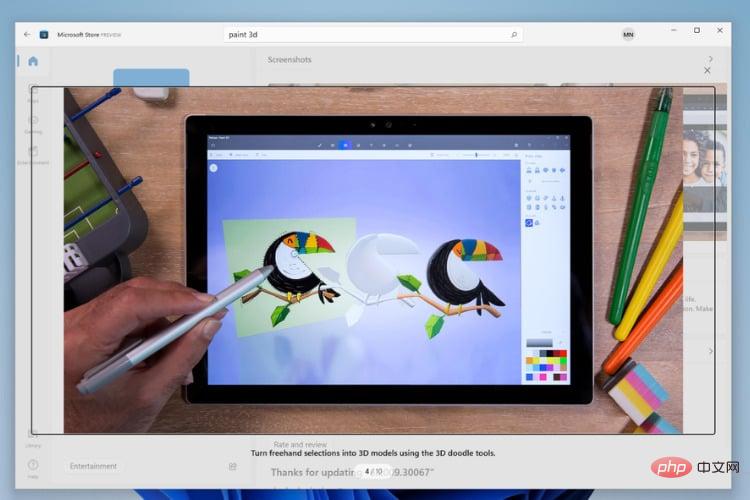
또한 2D 옵션을 사용하여 3D 사진을 편집하여 깊이를 더하고 스티커, 텍스처 또는 기타 배경을 추가하여 최고의 사진을 만들 수 있습니다.
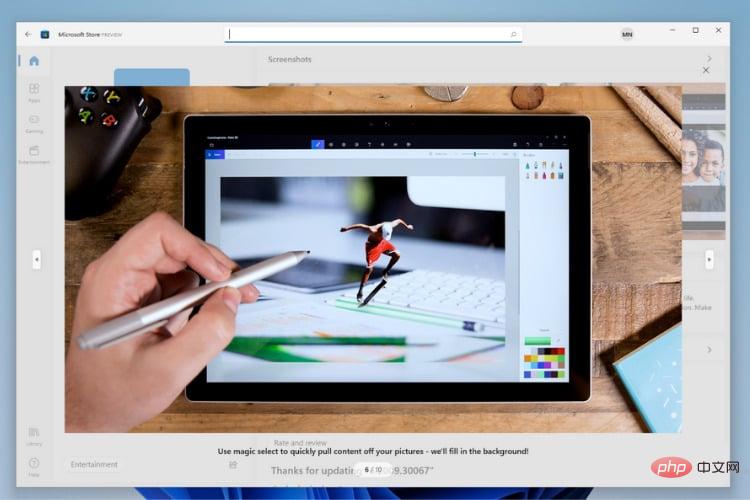
하지만 정말로 자신의 창작물을 자랑하고 싶다면, 이 애플리케이션이 창작 과정을 담은 비디오를 내보내어 다른 사람들에게 보여줄 수 있는 기능을 제공한다는 점을 알아두세요.
마지막으로 두 가지를 비교할 때 Paint 3D를 사용하면 모든 멋진 기능과 도구를 사용하여 정말 멋진 프로젝트를 만들고 공유할 수 있으므로 기존 Paint보다 더 나은 앱이 됩니다.
하지만 3D 응용 프로그램에 정말 관심이 있다면 최고의 3D 디자인 소프트웨어 도구를 살펴봐야 합니다.
디자인, 인터페이스, 기능, 요구 사항 측면에서 새 운영 체제가 Windows 10과 어떻게 다른지 알고 싶거나 업그레이드에 관심이 있는 경우 Windows 11과 Windows 10 비교를 확인해 보세요.
위 내용은 Windows 11의 Paint 3D: 다운로드, 설치 및 사용 가이드의 상세 내용입니다. 자세한 내용은 PHP 중국어 웹사이트의 기타 관련 기사를 참조하세요!

핫 AI 도구

Undresser.AI Undress
사실적인 누드 사진을 만들기 위한 AI 기반 앱

AI Clothes Remover
사진에서 옷을 제거하는 온라인 AI 도구입니다.

Undress AI Tool
무료로 이미지를 벗다

Clothoff.io
AI 옷 제거제

AI Hentai Generator
AI Hentai를 무료로 생성하십시오.

인기 기사

뜨거운 도구

메모장++7.3.1
사용하기 쉬운 무료 코드 편집기

SublimeText3 중국어 버전
중국어 버전, 사용하기 매우 쉽습니다.

스튜디오 13.0.1 보내기
강력한 PHP 통합 개발 환경

드림위버 CS6
시각적 웹 개발 도구

SublimeText3 Mac 버전
신 수준의 코드 편집 소프트웨어(SublimeText3)

뜨거운 주제
 7439
7439
 15
15
 1369
1369
 52
52
 76
76
 11
11
 32
32
 19
19
 WPS Office에서 PPT 파일을 열 수 없는 경우 수행할 작업 - WPS Office에서 PPT 파일을 열 수 없는 경우 수행할 작업
Mar 04, 2024 am 11:40 AM
WPS Office에서 PPT 파일을 열 수 없는 경우 수행할 작업 - WPS Office에서 PPT 파일을 열 수 없는 경우 수행할 작업
Mar 04, 2024 am 11:40 AM
최근 많은 친구들이 WPSOffice에서 PPT 파일을 열 수 없는 경우 어떻게 해야 하는지 문의해 왔습니다. 다음으로 WPSOffice에서 PPT 파일을 열 수 없는 문제를 해결하는 방법에 대해 알아보겠습니다. 1. 먼저 WPSOffice를 열고 아래 그림과 같이 홈페이지에 들어갑니다. 2. 그런 다음 위의 검색창에 "문서 복구"라는 키워드를 입력한 후 아래 그림과 같이 클릭하여 문서 복구 도구를 엽니다. 3. 그런 다음 아래 그림과 같이 복구를 위해 PPT 파일을 가져옵니다.
 크리스탈디스크마크란 어떤 소프트웨어인가요? -크리스탈디스크마크는 어떻게 사용하나요?
Mar 18, 2024 pm 02:58 PM
크리스탈디스크마크란 어떤 소프트웨어인가요? -크리스탈디스크마크는 어떻게 사용하나요?
Mar 18, 2024 pm 02:58 PM
CrystalDiskMark는 순차 및 무작위 읽기/쓰기 속도를 빠르게 측정하는 하드 드라이브용 소형 HDD 벤치마크 도구입니다. 다음으로 편집자님에게 CrystalDiskMark 소개와 crystaldiskmark 사용법을 소개하겠습니다~ 1. CrystalDiskMark 소개 CrystalDiskMark는 기계식 하드 드라이브와 솔리드 스테이트 드라이브(SSD)의 읽기 및 쓰기 속도와 성능을 평가하는 데 널리 사용되는 디스크 성능 테스트 도구입니다. ). 무작위 I/O 성능. 무료 Windows 응용 프로그램이며 사용자 친화적인 인터페이스와 다양한 테스트 모드를 제공하여 하드 드라이브 성능의 다양한 측면을 평가하고 하드웨어 검토에 널리 사용됩니다.
 CrystalDiskinfo 사용 튜토리얼-CrystalDiskinfo는 어떤 소프트웨어입니까?
Mar 18, 2024 pm 04:50 PM
CrystalDiskinfo 사용 튜토리얼-CrystalDiskinfo는 어떤 소프트웨어입니까?
Mar 18, 2024 pm 04:50 PM
CrystalDiskInfo는 컴퓨터 하드웨어 장치를 확인하는 데 사용되는 소프트웨어입니다. 이 소프트웨어에서는 읽기 속도, 전송 모드, 인터페이스 등과 같은 컴퓨터 하드웨어를 확인할 수 있습니다! 그러면 이러한 기능 외에도 CrystalDiskInfo를 사용하는 방법과 CrystalDiskInfo가 정확히 무엇인지 정리해 보겠습니다! 1. CrystalDiskInfo의 유래 컴퓨터 호스트의 세 가지 주요 구성 요소 중 하나인 솔리드 스테이트 드라이브는 컴퓨터의 저장 매체이며 컴퓨터 데이터 저장을 담당합니다. 소비자 경험에 영향을 미칩니다. 소비자가 새 장치를 받으면 타사 소프트웨어나 기타 SSD를 사용하여 다음을 수행할 수 있습니다.
 CLIP-BEVFormer: BEVFormer 구조를 명시적으로 감독하여 롱테일 감지 성능을 향상시킵니다.
Mar 26, 2024 pm 12:41 PM
CLIP-BEVFormer: BEVFormer 구조를 명시적으로 감독하여 롱테일 감지 성능을 향상시킵니다.
Mar 26, 2024 pm 12:41 PM
위에 작성 및 저자의 개인적인 이해: 현재 전체 자율주행 시스템에서 인식 모듈은 중요한 역할을 합니다. 자율주행 시스템의 제어 모듈은 적시에 올바른 판단과 행동 결정을 내립니다. 현재 자율주행 기능을 갖춘 자동차에는 일반적으로 서라운드 뷰 카메라 센서, 라이더 센서, 밀리미터파 레이더 센서 등 다양한 데이터 정보 센서가 장착되어 다양한 방식으로 정보를 수집하여 정확한 인식 작업을 수행합니다. 순수 비전을 기반으로 한 BEV 인식 알고리즘은 하드웨어 비용이 저렴하고 배포가 용이하며, 출력 결과를 다양한 다운스트림 작업에 쉽게 적용할 수 있어 업계에서 선호됩니다.
 Adobe Illustrator CS6에서 키보드 증분을 설정하는 방법 - Adobe Illustrator CS6에서 키보드 증분을 설정하는 방법
Mar 04, 2024 pm 06:04 PM
Adobe Illustrator CS6에서 키보드 증분을 설정하는 방법 - Adobe Illustrator CS6에서 키보드 증분을 설정하는 방법
Mar 04, 2024 pm 06:04 PM
많은 사용자가 사무실에서 Adobe Illustrator CS6 소프트웨어를 사용하고 있으므로 Adobe Illustrator CS6에서 키보드 증분을 설정하는 방법을 알고 있습니까? 그러면 편집자가 Adobe Illustrator CS6에서 키보드 증분을 설정하는 방법을 알려줄 것입니다. 아래를 살펴보세요. 1단계: 아래 그림과 같이 Adobe Illustrator CS6 소프트웨어를 시작합니다. 2단계: 메뉴 바에서 [편집] → [기본 설정] → [일반] 명령을 차례로 클릭합니다. 3단계: [키보드 증분] 대화 상자가 나타나면 [키보드 증분] 텍스트 상자에 필요한 숫자를 입력한 후 마지막으로 [확인] 버튼을 클릭합니다. 4단계: 단축키 [Ctrl] 사용
 Edge와 함께 로드하려는 호환되지 않는 소프트웨어 시도를 해결하는 방법은 무엇입니까?
Mar 15, 2024 pm 01:34 PM
Edge와 함께 로드하려는 호환되지 않는 소프트웨어 시도를 해결하는 방법은 무엇입니까?
Mar 15, 2024 pm 01:34 PM
Edge 브라우저를 사용하다 보면 가끔 호환되지 않는 소프트웨어가 함께 로드를 시도하는 경우가 있는데 무슨 일이 일어나고 있는 걸까요? 이 사이트에서는 Edge와 호환되지 않는 소프트웨어를 로드하는 문제를 해결하는 방법을 사용자에게 주의 깊게 소개합니다. Edge로 로드하려고 하는 호환되지 않는 소프트웨어를 해결하는 방법 솔루션 1: 시작 메뉴에서 IE를 검색하고 IE로 직접 액세스합니다. 해결 방법 2: 참고: 레지스트리를 수정하면 시스템 오류가 발생할 수 있으므로 주의해서 작업하십시오. 레지스트리 매개변수를 수정합니다. 1. 작동 중에 regedit를 입력하십시오. 2.\HKEY_LOCAL_MACHINE\SOFTWARE\Policies\Micros 경로를 찾으세요.
 photoshopcs5는 어떤 소프트웨어인가요? -photoshopcs5 사용법 튜토리얼
Mar 19, 2024 am 09:04 AM
photoshopcs5는 어떤 소프트웨어인가요? -photoshopcs5 사용법 튜토리얼
Mar 19, 2024 am 09:04 AM
PhotoshopCS는 Photoshop Creative Suite의 약자로 Adobe에서 제작한 소프트웨어입니다. 그래픽 디자인 및 이미지 처리에 널리 사용됩니다. PS를 처음 배우는 사용자로서 오늘은 photoshopcs5가 무엇인지, photoshopcs5를 사용하는 방법에 대해 설명하겠습니다. . 1. Photoshop CS5는 어떤 소프트웨어입니까? Adobe Photoshop CS5 Extended는 영화, 비디오 및 멀티미디어 분야의 전문가, 3D 및 애니메이션을 사용하는 그래픽 및 웹 디자이너, 엔지니어링 및 과학 분야의 전문가에게 이상적입니다. 3D 이미지를 렌더링하고 이를 2D 합성 이미지로 병합합니다. 쉽게 비디오 편집
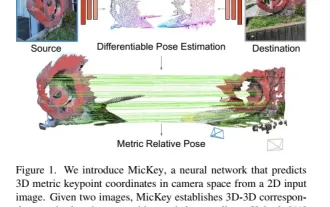 옥스포드 대학의 최신 소식! 미키: 3D SOTA로 2D 이미지 매칭! (CVPR\'24)
Apr 23, 2024 pm 01:20 PM
옥스포드 대학의 최신 소식! 미키: 3D SOTA로 2D 이미지 매칭! (CVPR\'24)
Apr 23, 2024 pm 01:20 PM
앞에 적힌 프로젝트 링크: https://nianticlabs.github.io/mickey/ 두 장의 사진이 주어지면 사진 간의 대응 관계를 설정하여 두 장의 사진 사이의 카메라 포즈를 추정할 수 있습니다. 일반적으로 이러한 대응은 2D에서 2D로 이루어지며 추정된 포즈는 규모에 따라 결정되지 않습니다. 언제 어디서나 즉각적인 증강 현실과 같은 일부 애플리케이션은 규모 측정항목의 포즈 추정이 필요하므로 규모를 복구하기 위해 외부 깊이 추정기에 의존합니다. 본 논문에서는 3차원 카메라 공간에서 메트릭 일치성을 예측할 수 있는 키포인트 매칭 프로세스인 MicKey를 제안합니다. 이미지 전반에 걸쳐 3D 좌표 매칭을 학습함으로써 측정 기준을 추론할 수 있습니다.